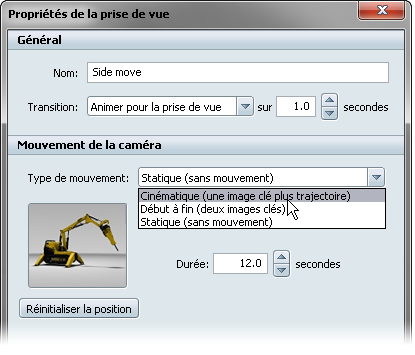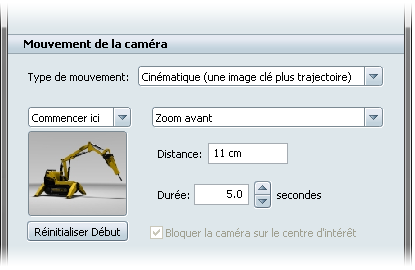Créer une prise de vue cinématique (une image clé)
- Positionnez la caméra dans la vue que vous souhaitez capturer.
(Maintenez la touche Alt enfoncée et utilisez les boutons de la souris.)
- Sélectionnez .
Une nouvelle prise de vue en mouvement est créée à l'aide du mouvement et de la synchronisation par défaut.
La fenêtre des propriétés des prises de vue s'affiche.
- Dans la fenêtre, définissez le paramètre sur .
La nouvelle prise de vue apparaît dans l'interface Prises de vue et est mise en surbrillance.
- Modifiez les paramètres dans pour ajuster le comportement de la prise de vue. (Reportez-vous aux descriptions à la fin de cette procédure.)
- Ajustez le comportement de la transition d'entrée de la prise de vue. Voir Ajout de transitions avant et après les prises de vue.
- Dans la zone , saisissez un nom pour la prise de vue. Voir Organisation des prises de vue.
- Si vous souhaitez associer une combinaison de raccourcis clavier à cette prise de vue, sélectionnez-la dans le menu déroulant
.
- Cliquez sur pour voir les résultats.
Options des prises de vue (une image clé)
- Type de mouvement
-
Pour configurer une prise de vue sur la trajectoire de la caméra prédéfinie par rapport à une seule image clé, définissez
ce menu sur . Pour plus d'informations sur les autres types de prises de vue, reportez-vous à la rubrique Qu'est-ce qu'une prise de vue ?.
- Paramètres de mouvement de la caméra (emplacement de l'image clé)
-
Commencer ici : ajoute une trajectoire de mouvement après l'image clé.
A mi-chemin : ajoute des trajectoires de mouvement après et avant l'image clé.
Terminer ici : termine la trajectoire de mouvement au niveau de l'image clé.
- Paramètres de mouvement de la caméra (trajectoire de mouvement)
-
Zoom avant, Zoom arrière : effectue un zoom avant/arrière dans l'image clé.
Travelling à gauche, Travelling à droite : effectue un travelling latéral à partir de l'image clé (vers la gauche ou la droite).
Mouvement vertical ascendant/gauche;Mouvement vertical ascendant/droite : effectue un travelling vertical et latéral à partir de l'image clé (vers la gauche ou la droite).
Orbite : pivote autour de l'image clé tout en se déplaçant vers le haut ou vers le bas. Reportez-vous à la rubrique Création et configuration d'une prise de vue en orbite (cinématique).
- Plus lent/Plus rapide
-
Utilisez ce curseur pour définir la vitesse de mouvement de la caméra. Plus la séquence est rapide, plus la caméra se déplace
loin dans un temps donné.
- Réinitialiser fin
-
Vous permet de modifier l'emplacement de la caméra pour l'image clé. Appuyez sur la touche Alt et utilisez les boutons de la souris pour vous déplacer vers le nouvel emplacement de la caméra, puis cliquez sur ce bouton.
- Durée
-
Définit la durée totale de la prise de vue. En fonction de la durée de la transition que vous avez définie dans la première
image clé, cette valeur permet d'accélérer ou de ralentir le reste de l'animation.
- Bloquer la caméra sur le centre d'intérêt
-
- Enregistrer la profondeur de champ, le flou lumineux et les valeurs de compensation avec cette prise de vue
-
Le flou lumineux, la compensation et la profondeur de champ (Showcase Professional uniquement) sont enregistrés avec des prises
de vue. Toutefois, vous pouvez choisir si vous souhaitez qu'ils influent sur la lecture d'une prise de vue donnée en sélectionnant
ou en désactivant cette option.
- Boucle
-
Lorsque cette case est cochée, la prise de vue est lue en boucle lorsque vous cliquez dessus.